Geriausia nemokama ir mokama „Syslog Server“ programinė įranga, skirta „Windows“.

„Syslog Server“ yra svarbi IT administratoriaus arsenalo dalis, ypač kai reikia tvarkyti įvykių žurnalus centralizuotoje vietoje.
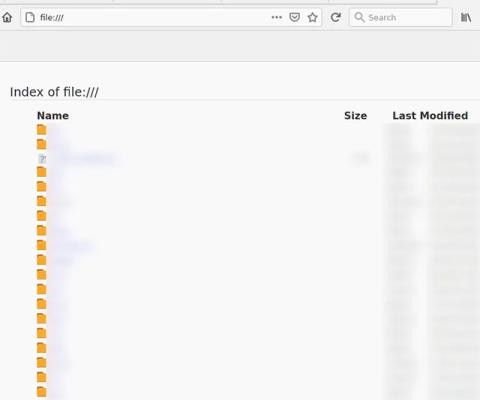
Galbūt buvo daug kartų, kai jums teko nuolat dirbti pirmyn ir atgal tarp žiniatinklio naršyklės ir kai kurių kitų vietinių failų kompiuteryje. Turėdami perjungti naršyklės langą į sistemos vietinį failų peržiūros langą ir atgal, jaučiatės sutrikę ir atima daug laiko. Taigi kodėl nepakeitus pačios žiniatinklio naršyklės vietine failų atidarytuvu „Windows 10“ kompiuteryje?
Atsižvelgiant į naudojamą naršyklę, vietinių failų atidarymas gali būti palaikomas savaime arba reikės pakeisti nustatymus kompiuteryje, kuriame veikia „Windows 10“.
Saugumo problema
Prieš pradedant sąranką atidaryti vietinius failus žiniatinklio naršyklėje, reikia išspręsti kelias problemas.
Galbūt nežinote, bet žiniatinklio naršyklė turi visišką prieigą prie interneto, todėl svarbu paminėti saugumą. Tikėtina, kad jūsų kompiuteryje svarbi informacija saugoma kaip vietiniai failai ir nenorite, kad šie duomenys patektų į netinkamas rankas.
Kad išvengtumėte minėtos situacijos, turite atlikti nedidelį, bet išsamų įvertinimą. Kompiuteris turi būti nuskaitytas, ar nėra virusų, o naudojama naršyklė turi būti originali. Visi nereikalingi priedai ir plėtiniai turėtų būti pašalinti, nes juose gali būti pavojingų kenkėjiškų programų, duomenų vagysčių ar net išpirkos reikalaujančių programų.
Turėtumėte naudoti antivirusinę programinę įrangą. Jie ne tik apsaugo duomenis kompiuteryje, bet kartais taip pat padeda analizuoti tinklo srautą, kad būtų galima rasti bet kokią kenkėjišką programą ir ją pažymėti. Įdiegta programinė įranga atliks išsamų jūsų kompiuterio nuskaitymą, kad pašalintų galimus virusus, kenkėjiškas programas ir išpirkos reikalaujančias programas. Tiesiog atkreipkite dėmesį, kad antivirusinė programinė įranga turi būti pakankamai gera, kad būtų galima patikrinti kompiuterio standžiojo disko įkrovos skaidinį.
Atidarykite vietinius failus naudodami žiniatinklio naršyklę
Google Chrome
Galite naudoti „Google Chrome“, kad lengvai pasiektumėte vietinius failus paspausdami klavišų kombinaciją Ctrl + O.
Atsidaro pažįstama failų naršymo sąsaja, leidžianti pereiti prie bet kurio failo ar aplanko, kurį reikia atidaryti.
„Chrome“ palaiko daugelio pagrindinių failų tipų, kuriuos žmonės dažnai naudoja, pvz., pdf, mp3, kai kurių vaizdo įrašų failų ir daugumos dokumentų failų formatų, atidarymą.
Priežastis, kodėl taip paprasta atidaryti vietinius failus naršyklėje „Chrome“, yra ta, kad tai yra savoji „Google“ funkcija. Priešingai, vietinių failų atidarymas nepalaikomose naršyklėse yra šiek tiek sudėtingesnis.
Firefox
„Firefox“ galite atidaryti vietinį failą atidarę naują skirtuką, tada spustelėdami parinktį „Atidaryti failą“. Bus atidaryta failų naršyklė, kurią galima naudoti norint naršyti skirtinguose aplankuose ir atidaryti failų formatus, kuriuos palaiko „Firefox“. Taip pat galite sutrumpinti šį procesą adreso juostoje įvesdami file:/// ir paspausdami enter.
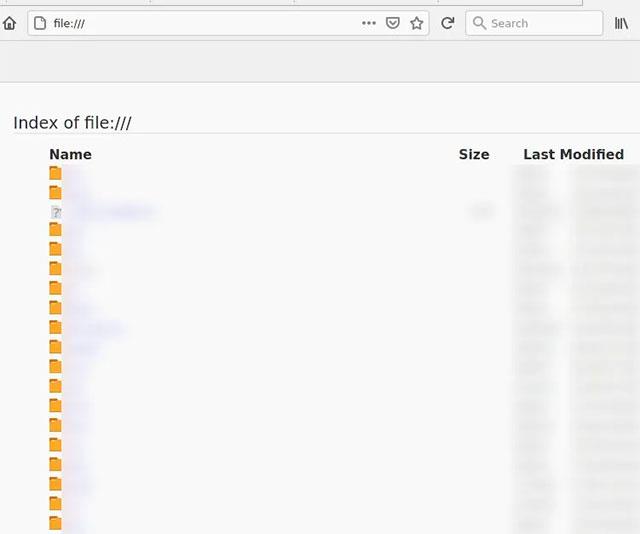
Kraštas
Failų naršyklės atidarymas „Edge“ šiuo metu nepalaikomas. Vienas iš būdų, kaip išspręsti šią problemą, yra eiti į interneto parinktis, spustelėkite skirtuką Sauga, pasirinkite „vietinis intranetas“ ir spustelėkite „Svetainės“. Tada atžymėkite langelius, kuriuose parašyta „Įtraukti visas vietines (intraneto) svetaines, kurios nėra įtrauktos į kitas zonas“, taip pat „Įtraukti visas svetaines, kurios apeina tarpinį serverį“.
Šio metodo problema yra ta, kad jis gali padaryti jūsų kompiuterį pažeidžiamą vietiniame tinkle esančio kenkėjiško agento, pvz., biuro ar įmonės intraneto, atakos. Tai taip pat yra „netvarus“ metodas, nes „Edge“ reguliariai išleidžia naujinimus, verčia jus vėl nustatyti nuo nulio.
Jei tikslus failo, kurį norite atidaryti, adresas nežinomas, taip pat galite į paieškos juostą įterpti visą failo adresą ir paspausti Enter, kad atidarytumėte jį Edge. Atminkite, kad failas turi būti Edge palaikomo formato, pvz., pdf arba įprasti muzikos failų tipai
„Syslog Server“ yra svarbi IT administratoriaus arsenalo dalis, ypač kai reikia tvarkyti įvykių žurnalus centralizuotoje vietoje.
524 klaida: Įvyko skirtasis laikas yra „Cloudflare“ specifinis HTTP būsenos kodas, nurodantis, kad ryšys su serveriu buvo nutrauktas dėl skirtojo laiko.
Klaidos kodas 0x80070570 yra dažnas klaidos pranešimas kompiuteriuose, nešiojamuosiuose kompiuteriuose ir planšetiniuose kompiuteriuose, kuriuose veikia „Windows 10“ operacinė sistema. Tačiau jis taip pat rodomas kompiuteriuose, kuriuose veikia „Windows 8.1“, „Windows 8“, „Windows 7“ ar senesnė versija.
Mėlynojo ekrano mirties klaida BSOD PAGE_FAULT_IN_NONPAGED_AREA arba STOP 0x00000050 yra klaida, kuri dažnai įvyksta įdiegus aparatinės įrangos tvarkyklę arba įdiegus ar atnaujinus naują programinę įrangą, o kai kuriais atvejais klaida yra dėl sugadinto NTFS skaidinio.
„Video Scheduler Internal Error“ taip pat yra mirtina mėlynojo ekrano klaida, ši klaida dažnai pasitaiko „Windows 10“ ir „Windows 8.1“. Šiame straipsnyje bus parodyta keletas būdų, kaip ištaisyti šią klaidą.
Norėdami pagreitinti „Windows 10“ paleidimą ir sutrumpinti įkrovos laiką, toliau pateikiami veiksmai, kuriuos turite atlikti norėdami pašalinti „Epic“ iš „Windows“ paleisties ir neleisti „Epic Launcher“ paleisti naudojant „Windows 10“.
Neturėtumėte išsaugoti failų darbalaukyje. Yra geresnių būdų saugoti kompiuterio failus ir išlaikyti tvarkingą darbalaukį. Šiame straipsnyje bus parodytos efektyvesnės vietos failams išsaugoti sistemoje „Windows 10“.
Nepriklausomai nuo priežasties, kartais jums reikės pakoreguoti ekrano ryškumą, kad jis atitiktų skirtingas apšvietimo sąlygas ir tikslus. Jei reikia stebėti vaizdo detales ar žiūrėti filmą, turite padidinti ryškumą. Ir atvirkščiai, galbūt norėsite sumažinti ryškumą, kad apsaugotumėte nešiojamojo kompiuterio akumuliatorių.
Ar jūsų kompiuteris atsitiktinai atsibunda ir pasirodo langas su užrašu „Tikrinti, ar nėra naujinimų“? Paprastai tai nutinka dėl MoUSOCoreWorker.exe programos – „Microsoft“ užduoties, padedančios koordinuoti „Windows“ naujinimų diegimą.
Šiame straipsnyje paaiškinama, kaip naudoti PuTTY terminalo langą sistemoje Windows, kaip sukonfigūruoti PuTTY, kaip kurti ir išsaugoti konfigūracijas ir kurias konfigūracijos parinktis keisti.








